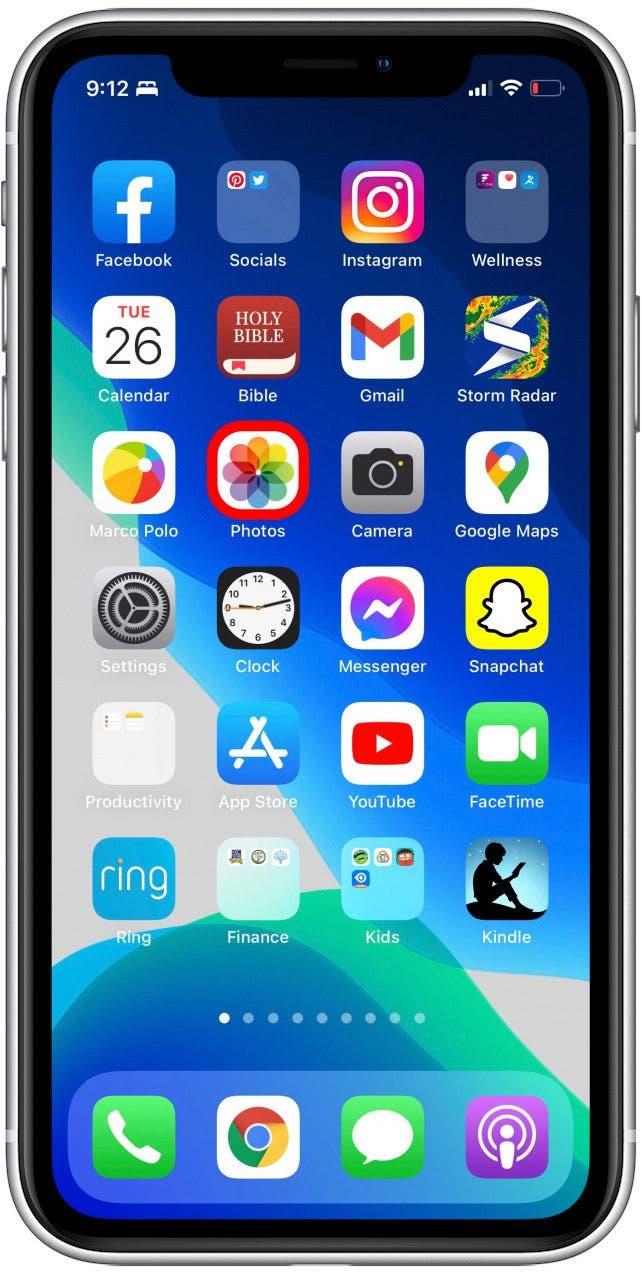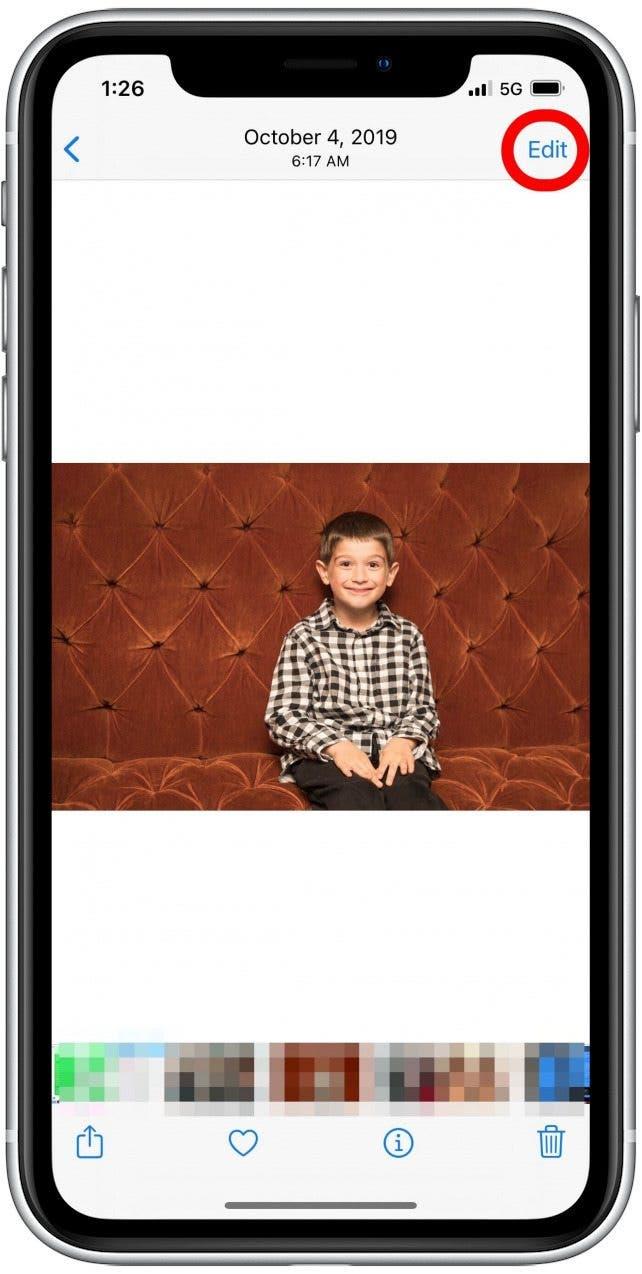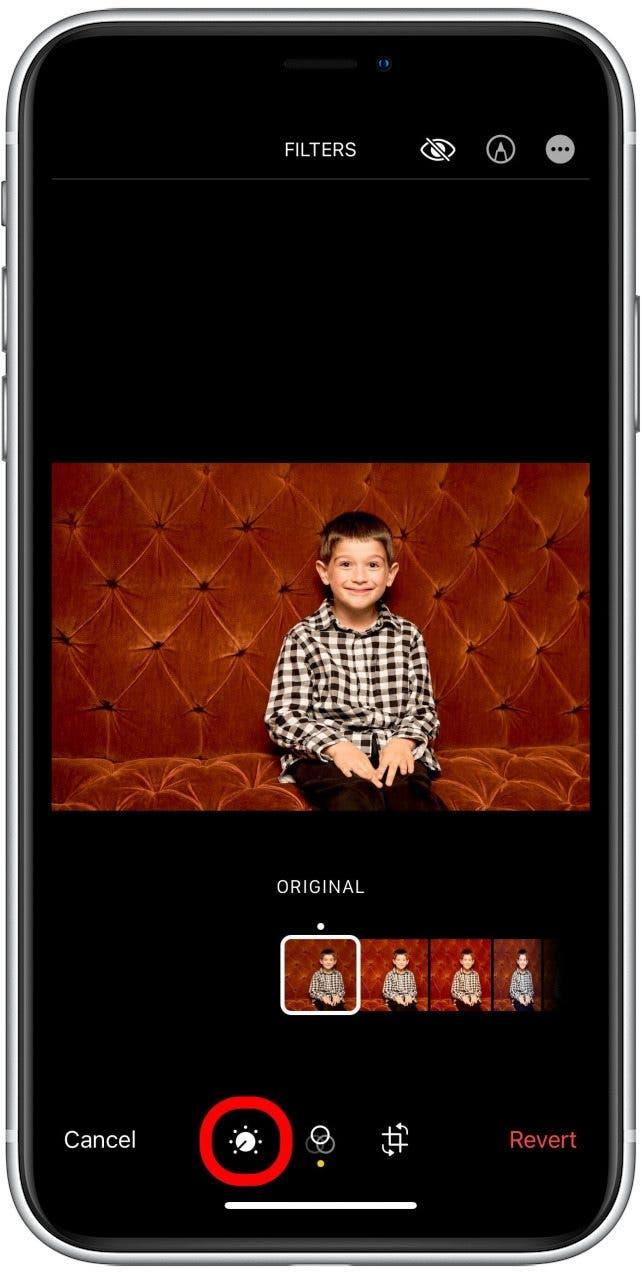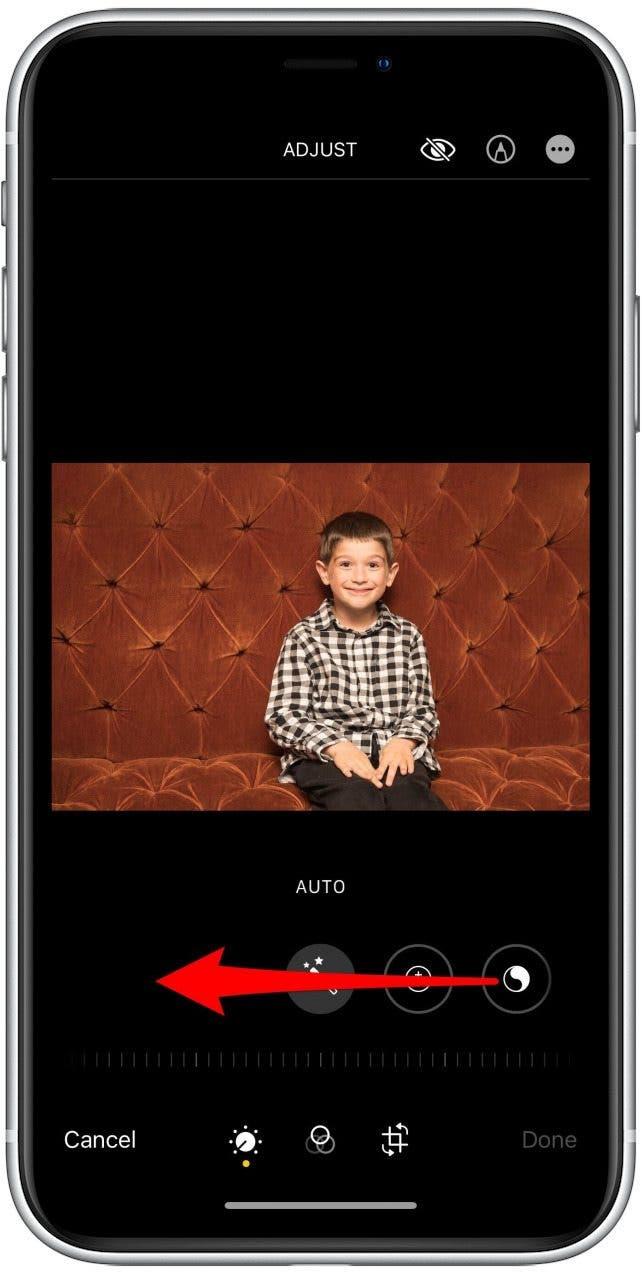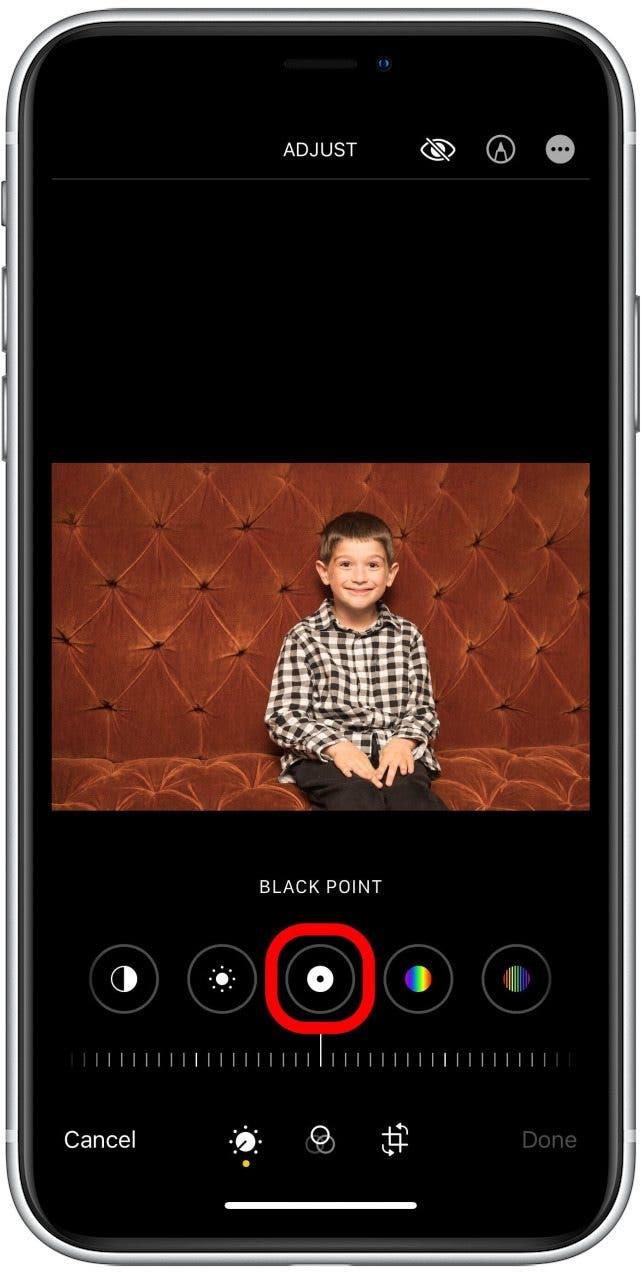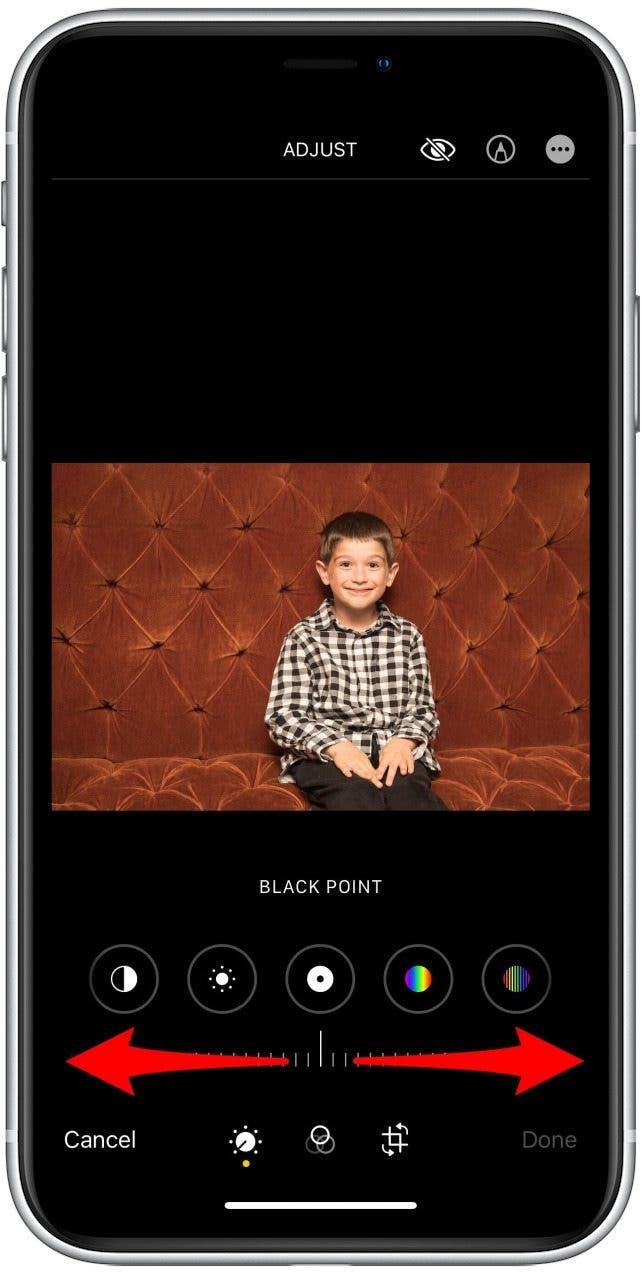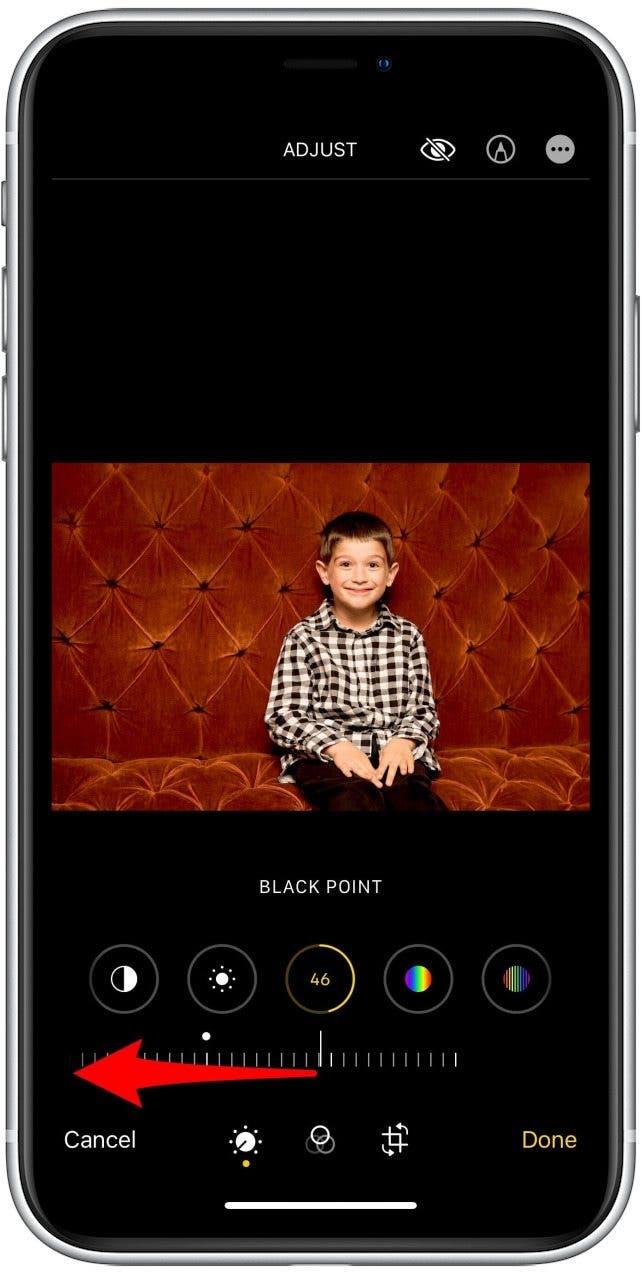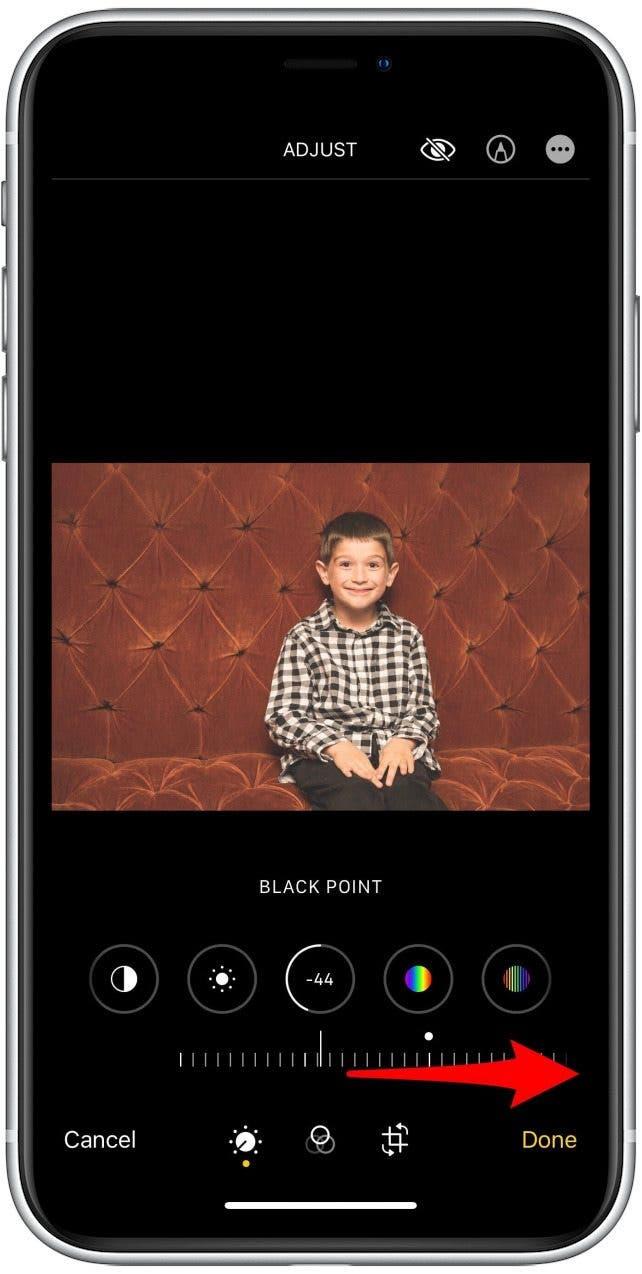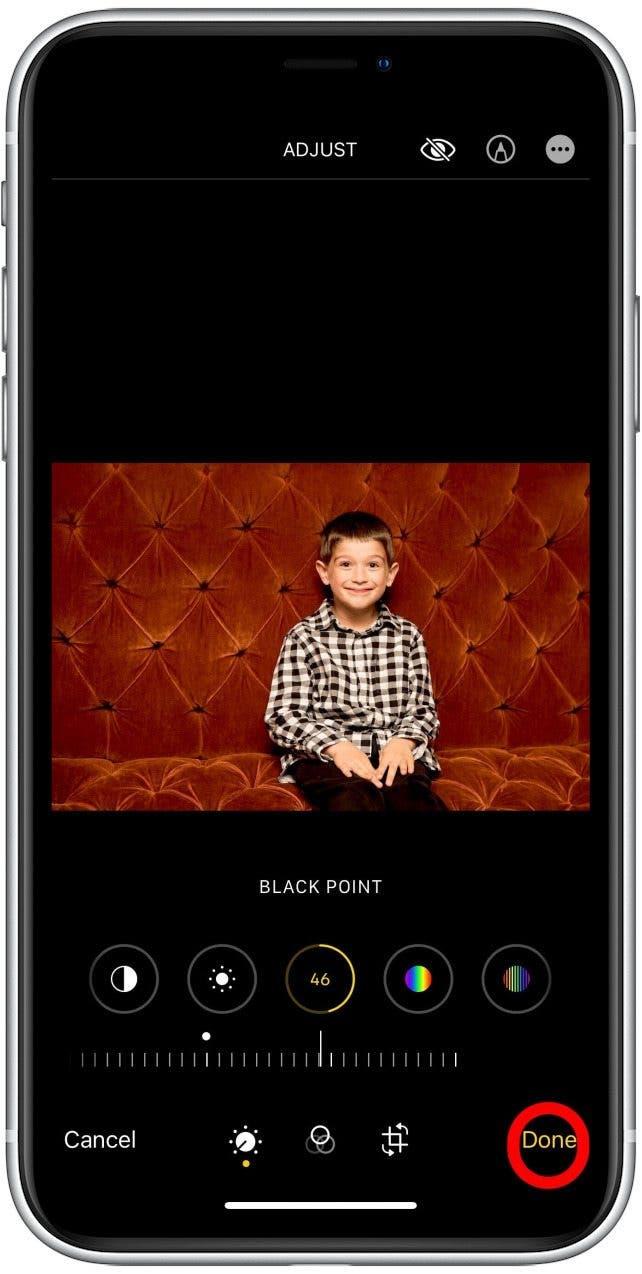Вы сделали незабываемую фотографию, но хотели бы изменить глубину и темноту, чтобы придать ей более насыщенный и отточенный вид? Этот простой совет для Вас. Мы покажем Вам, как использовать функцию Black Point на iPhone для редактирования фотографий, чтобы получить прекрасный результат.
Похожие: Как перенести фотографии с iPhone на компьютер (Mac или PC)
 Откройте для себя скрытые возможности Вашего iPhoneПолучайте каждый день по одному совету (со скриншотами и четкими инструкциями), чтобы Вы могли овладеть своим iPhone всего за одну минуту в день.
Откройте для себя скрытые возможности Вашего iPhoneПолучайте каждый день по одному совету (со скриншотами и четкими инструкциями), чтобы Вы могли овладеть своим iPhone всего за одну минуту в день.
Почему Вам понравится этот совет
- Сделайте фотографии, сделанные на iPhone, более профессиональными.
- Осветляйте темные участки, чтобы показать больше деталей, не слишком осветляя другие участки.
- Углубляйте темные участки, чтобы светлые участки выделялись.
Как редактировать фотографии iPhone с помощью инструмента «Черная точка».
Поскольку инструмент «Черная точка» для iPhone позволяет точно настроить яркость самых темных участков изображения, он оказывает большое влияние на конечную фотографию.Осветление черной точки может придать изображению мягкость и романтичность, а затемнение — драматизм и контраст. Вот как редактировать фотографии iPhone с помощью инструмента «Черная точка».
- Откройте приложение Фото.

- Выберите изображение, которое Вы хотите отредактировать.
- Нажмите Редактировать в правом верхнем углу.

- Нажмите значок Циферблат в меню в нижней части экрана.

- Проведите пальцем справа налево, чтобы переключиться между инструментами редактирования.

- Выберите инструмент «Черная точка».

- Сдвиньте шкалу влево и вправо, чтобы настроить точку черного в Вашей фотографии.

- Увеличение точки черного (сдвиг шкалы влево) добавит глубины темным частям Вашей фотографии.

- Уменьшение точки черного (сдвиг шкалы вправо) смягчит глубину и контрастность фотографии, придав ей более блеклый вид.

- Нажмите кнопку Готово в правом нижнем углу, чтобы сохранить изменения.

Даже если Вы никогда не пользовались другими инструментами редактирования фотографий на iPhone, простое использование инструмента «Черная точка iPhone» может действительно поднять Ваши фотографии на новый уровень. Поиграйте с этим инструментом на разных фотографиях, чтобы понять, что именно подходит для каждой из них!Далее, узнайте, как размыть фотографию или часть фотографии на iPhone.